forfatteren har erfaring med datamaskiner og hvordan du dramatisk øker EN PC som bruker Windows Vista-operativsystemet.
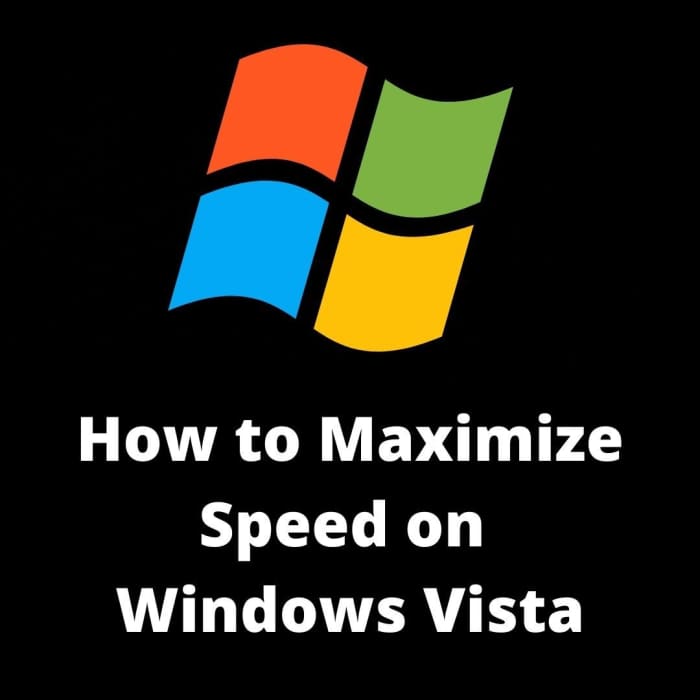
Windows Vista
Canva.com
10 Gode Tips for Å Øke Hastigheten På Windows Vista
jeg bestemte meg for å finne noen tips for å øke HASTIGHETEN PÅ PCEN min, som kjører Windows Vista, og dele dem. Jeg begrenset meg til forbedringer som ikke krever å endre registret siden dette kan helt skru opp hvilken som helst datamaskin hvis ikke gjort riktig. I stedet fant jeg 10 tips som forbedret ytelsen mye på MIN HP Pavilion laptop.
Merk: hvis Du har flere brukerprofiler På Windows Vista-datamaskinen, må du gjenta de fleste av disse trinnene for hver bruker.
10 Måter Å Øke Hastigheten På Windows Vista
- Bruk ReadyBoost til å øke hastigheten på systemet
- Fjern skrivebordsbakgrunnen
- Slå Av Aero Effects
- Slå av sidepanelet
- Slå av ubrukte tjenester
- Fjern programmer du aldri bruker
- Fjern Funksjoner I Windows Som Du Ikke Trenger
- Kjør Diskopprydding
- opprett en sidefil med fast størrelse
- deaktiver Noen Av Vistas Visuelle Effekter
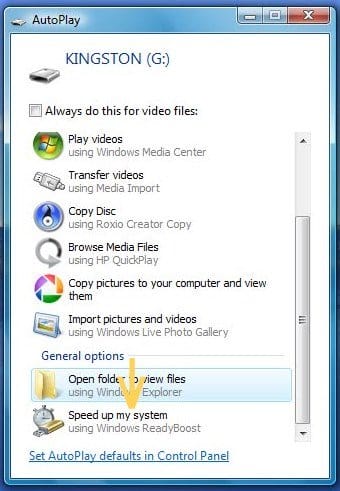
Bruk ReadyBoost Å Få Fart På System
hvis DU har EN HØYHASTIGHETS USB-minnepinne, kan du forbedre ytelsen ved å bruke den til å øke datamaskinens interne RAM. Hvis datamaskinen har en innebygd minnekortleser, kan du også bruke dette tipset til å øke ytelsen med et ekstra minnekort fra digitalkameraet eller en annen enhet.
- når DU kobler EN usb-minnepinne eller minnekort til PCEN, vises et popup-vindu som spør deg hva du vil gjøre med enheten.
- Nær bunnen av listen er muligheten til å » Fremskynde Systemet mitt Med Windows ReadyBoost.»Bare følg instruksjonene på skjermen, og du er klar!
- du kan også få tilgang til dette alternativet ved å høyreklikke enheten I Windows Utforsker og velge » Egenskaper.»Det vil være en fane øverst I Egenskapsvinduet kalt «ReadyBoost.»
hvis du bruker dette trikset på en bærbar datamaskin, vil jeg anbefale å bruke et minnekort i stedet for en tommelstasjon, siden det ikke er veldig praktisk å ha en tommelstasjon som alltid stikker ut av siden av den bærbare datamaskinen!
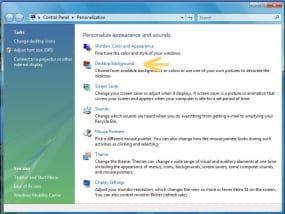


Fjern Skrivebordsbakgrunnen
mens det kan se pent ut, kan skrivebordsbakgrunnen redusere ytelsen til datamaskinen din, spesielt hvis du bruker et høyoppløselig digitalt fotografi.
- for å bruke en vanlig farget bakgrunn i stedet, høyreklikk på skrivebordet og velg «Tilpass» fra popup-menyen.
- Deretter velger du Alternativet» Skrivebordsbakgrunn «og på følgende skjerm åpner du rullegardinlisten «Plassering».
- Velg «Ensfargede Farger» fra listen og velg fargen du vil bruke.
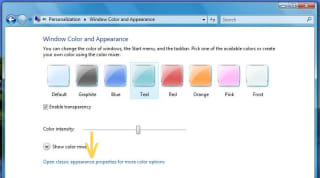


Slå Av Aero Effects
Et av de visuelle motivene Som skiller Windows Vista fra tidligere versjoner, er bruken Av Aero Effects, som inkluderer slike ting som gjennomsiktige vindusrammer, 3d-vindu som flipper og forhåndsvisninger av åpne vinduer på oppgavelinjen. Selv om disse ser bra ut, bruker de en betydelig mengde systemressurser, og hvis du kan leve uten dem, kan du dramatisk øke hastigheten på datamaskinen din.
- du kan deaktivere Aero-effekter fra samme «Tilpass» – skjerm som ble brukt i forrige tips. Denne gangen, velg alternativet kalt » Vindu Farge Og Utseende.»
- nederst på skjermen velger Du » Åpne klassiske utseende egenskaper for flere fargevalg.»
- på følgende skjermbilde velger du Fra «Windows Vista Basic», «Windows Standard» eller «Windows Classic» for å slå Av Aero-effekter.
- Velg «Bruk» når du er ferdig for å forhåndsvise resultatene. Hvis du er fornøyd, klikk «OK», hvis ikke, klikk «Avbryt» for å gjenopprette de opprinnelige innstillingene.
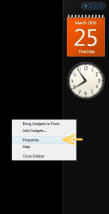


En annen funksjon I Windows Vista som bruker mye ressurser, er Sidepanelet som vises langs høyre side av skrivebordet. Hvis du er som meg, og du har en tendens til å maksimere alle vinduene på skrivebordet ditt, vil du sannsynligvis bare se Sidepanelet når du først starter opp datamaskinen din, resten av tiden sitter den i bakgrunnen og suger opp minnet!
- for å deaktivere Sidepanelet, høyreklikker du bare hvor som helst i den delen av skjermen.
- velg «Egenskaper» Fra lokalmenyen, og fjern deretter merket i boksen øverst som leser «Start Sidebar når Windows starter» og klikk » OK.»
- høyreklikk deretter igjen og velg «Lukk Sidebar» for å lukke gjeldende Sidebar.
- Neste gang Du starter Windows, Vises Ikke Sidepanelet lenger.
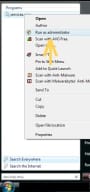



Slå Av Ubrukte Tjenester
Windows Vista leveres med massevis av prosesser, eller «tjenester», som automatisk settes til å starte hver Gang Du starter Windows. Mange av disse tjenestene blir aldri brukt av den gjennomsnittlige brukeren og kan deaktiveres trygt. Ved å følge instruksjonene i dette tipset, kan du holde disse tjenestene fra å kjøre ved oppstart, men likevel tillate dem å bli kjørt hvis de noen gang trengs.
- Klikk På Start-knappen og skriv «tjenester.msc » I Søkeområdet. Du må Ha Administratorrettigheter for å kjøre dette programmet, så hvis Du ikke er logget inn som Administrator, når Tjenesteprogrammet vises øverst, høyreklikker du det og velger » Kjør som administrator.»
- i Vinduet Tjenester blar du gjennom den alfabetiske listen over tjenester og dobbeltklikker på den du vil endre. I midten av skjermen er en rullegardinliste merket «Oppstartstype:» velg alternativet» Manuell», dette forhindrer at tjenesten starter automatisk, samtidig som Windows tillater det å aktivere det hvis Det noen gang er nødvendig. Hvis du setter dette Til «Deaktivert», vil det aldri løpe, selv Om Windows trenger Det, så bruk alternativet «Manuell» i stedet!
- følgende tjenester kan trygt settes Til «Manuell»: Søknad Erfaring, Tablet PC Input Service, WebClient, Og Bærbar Enhet Enumerator.
- Du kan bestemme om du vil endre andre tjenester ved å lese Beskrivelsen for hver; hvis det er noe du er sikker på at du ikke trenger, sett det til » Manual.»
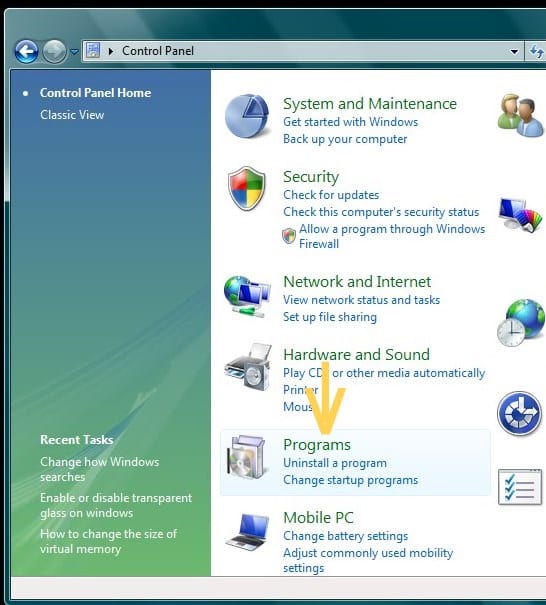
Fjern Programmer Som Du Aldri Bruker
du kan frigjøre plass på harddisken ved å avinstallere programmer som du ikke trenger lenger eller aldri bruker.
- Fra Kontrollpanelet velger du «Programmer» (eller «Programmer og Funksjoner» Fra Klassisk Visning).
- gå gjennom listen som vises, og dobbeltklikk på programmer du ser som du vet at du ikke trenger.
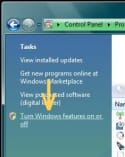


Fjern Funksjoner I Windows Som Du Ikke Trenger
Windows Vista kommer Med en rekke funksjoner innebygd som de fleste brukere aldri vil bruke, som Tablet PC-Komponenter og Internett-Utskrift. Dette kan fjernes for å frigjøre noen systemressurser.
- mens Du Er i Kontrollpanelene «Programmer» – vinduet fra forrige tips, klikker du på linken i venstre rute for å «Slå Windows-funksjoner på eller av». Etter et minutt eller to vises en liste over funksjoner. Bla gjennom og deaktiver alle som du er sikker på at du ikke trenger. Hvis Windows noen gang trenger en av disse funksjonene, vil Den be deg om å slå den på igjen.
- de fleste brukere kan trygt fjerne følgende funksjoner: «Ekstern Differensial Komprimering», «Windows Meeting Space», «Print Services»og» Tablet PC Valgfrie Komponenter». Hvis du holder musepekeren over hver enkelt, vises en kort beskrivelse som forklarer hva funksjonen brukes til.
De eneste av disse funksjonene som jeg har beholdt Er Microsoft. NET Framework og noen av spillene (må ha Min FreeCell!)




Kjør Diskopprydding
På Samme måte Som I Windows XP inneholder Windows Vista et verktøy som hjelper deg med å identifisere unødvendige filer på harddisken som du trygt kan fjerne.
- for å kjøre «Diskopprydding» – verktøyet, klikk På Start-knappen og skriv «Diskopprydding», eller du kan høyreklikke på harddisken du vil rydde opp og velge «Egenskaper», og deretter» Diskopprydding » – knappen ved siden av kakediagrammet.
- Windows vil søke i stasjonen i noen minutter, og deretter vise en liste over filer du kan velge å slette, sammen med en beskrivelse av hva de er og om du trenger å beholde dem.
- Velg og velg hvilke du ikke lenger trenger, og klikk OK når DU er ferdig.
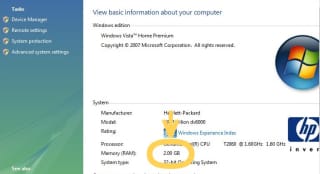



Opprett En Sidefil Med Fast Størrelse
Som i tidligere versjoner bruker Windows Vista en sidefil for å forbedre ytelsen. Pagefile er i utgangspunktet en fil På harddisken Som Windows bruker til å supplere den fysiske RAM I PCEN. Dette er bra, men som standard blir pagefilen dynamisk endret Av Windows, og dette kan være sløsing med systemressurser.
sidefilen skal være omtrent 1,5 ganger STØRRELSEN på din fysiske RAM, og Du kan sørge For At Windows oppretter sidefilen som en fast størrelse i stedet for å endre størrelsen hele tiden.
- for å finne ut hvor MYE RAM datamaskinen din har, høyreklikk bare på «Min Datamaskin» og velg » Egenskaper.»Under overskriften» System «ser du en oppføring for» Minne (RAM).»
- Noter dette, og klikk Deretter På «Avanserte Systeminnstillinger» til venstre. På neste skjermbilde velger du «Innstillinger » under» Ytelse » – delen øverst. På neste skjermbilde klikker du på» Avansert «- fanen, og velg Deretter » Endre…»Under» Virtuelt Minne » – området.
- på neste skjermbilde fjerner du merket For » administrer sidevekslingsfilstørrelse Automatisk For alle stasjoner.»Velg stasjonen der personsøkingsfilen er, og klikk på Alternativet «Tilpasset størrelse» nedenfor. Under» Initial size «og» Maximum Size » angir du en verdi som er 1,5 GANGER PC-ENS totale RAM, i megabyte. Så hvis du har 2 GB RAM, er det 2000 megabyte, og 1,5 ganger det ville være 3000.
- Ved å skrive inn samme verdi i begge boksene, Vil Windows opprette en fil som er en fast størrelse og vil ikke lenger kaste bort ressurser ved stadig å endre størrelsen på den.
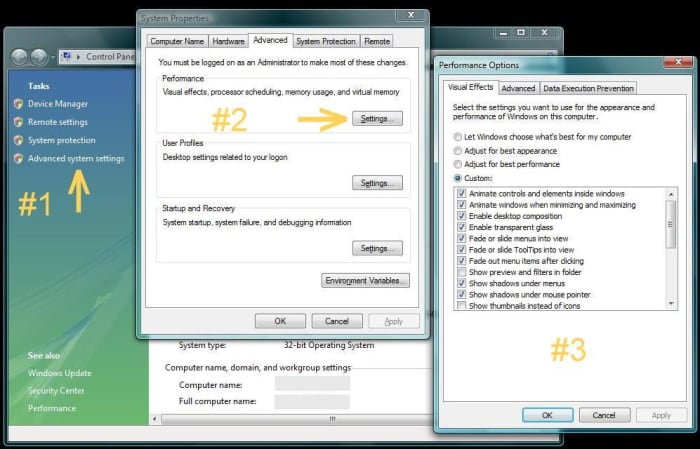
Deaktiver Noen Av Vistas Visuelle Effekter
Mange av de visuelle effektene I Windows Vista kan deaktiveres individuelt, så hvis du ikke vil slå Av Aero-Effekter helt, kan du kontrollere hvilke effekter som brukes og hvilke som ikke er.
- Høyreklikk på «Min Datamaskin» for Å få Opp Systemskjermen. På venstre side klikker du På » Avanserte systeminnstillinger.»Øverst på siden velger Du Innstillinger…»Fra» Ytelse » – delen for å få opp Kategorien Visuelle Effekter.
- du kan velge knappen merket «Juster for best ytelse» for å deaktivere alle funksjonene eller velg «Tilpasset:» for å velge bare de du vil slå på og av.
- du kan ikke skade noe herfra, så bare prøv de forskjellige alternativene og klikk «Apply» for å se hva virkningen er. Når du er fornøyd med endringene, klikker DU PÅ » OK.»Du kan alltid komme tilbake senere og aktivere alt du slått av!
JEG Gjorde MIN PC Raskere!
ved å implementere alle disse trinnene, var JEG i stand til å øke HASTIGHETEN PÅ PCEN min, Og Min Windows Vista-PC kjører nå som en drøm!
Lykke til, glad databehandling!
denne artikkelen er nøyaktig og tro mot det beste av forfatterens kunnskap. Innholdet er kun til informasjons-eller underholdningsformål og erstatter ikke personlig rådgivning eller profesjonell rådgivning i forretningsmessige, økonomiske, juridiske eller tekniske saker.
© 2010 Edweirdo
tableau på oktober 16, 2018:
Tableau classroom training Scene Trening er innredet Av Sanntids Eksperter med kontinuerlige Case-studier og situasjoner. En scene er en logisk enhet for å lage visuelle analytics.It brukes til å bryte ned informasjonen og snakke med som diagrammer. Tableau klasserom trening.
Det Finnes Ulike former for skisser i Tableau som forklarer informasjon som opprettelse det er enklere for en sluttklient å lese informasjonen i en rimelig form.
https://www.tableau2018.com/
allavsoft På Mai 08, 2018:
Du kan også prøve følgende enkle metode for å øke Hastigheten På Windows Vista https://www.dataownerclub.com/speed-up-vista-perfo…
allavsoft På Mai 08, 2018:
Dataownerclub Windows Speed Up kan enkelt øke Hastigheten På Windows Vista, XP, 7, 8, 10.
her er den enkle guiden https://dataownerclub.com/how-to-use-windows-speed…
Shivampatel251097 på April 10, 2018:
artikkelen er informativ. Takk for at du deler.
du kan også besøke oss på https://androidtecho.com/
kenoman November 24, 2017:
jeg implementerte 6 av dine «enkle trinn» og nå Er Min Windows Vista-datamaskin TREGERE enn noensinne! Det er virkelig skrudd opp dårlig, og jeg setter ikke pris på denne svindelen du ser ut til å begå. Er dette noen vits du spiller på suckers som meg som ikke har råd til en ny datamaskin Med Windows 10?
Emy Albert på oktober 26, 2017:
Takk sa mye for denne nyttige artikkelen! Jeg er glad jeg kunne hjelpe deg med denne nettsiden. Det kan hjelpe deg mye http://digitalmarketingcommunity.com/guides/
GoingFastWithMike Fra Fishkill, NY på September 07, 2011:
jeg sverger om jeg kunne gi dette i en jukselapp som form til hver kunde jeg snakker med når jeg er på jobb som sier en negativ kommentar om en treg Vista-maskin, ville livet være så mye lettere.lol. Fin hub!
Edweirdo (forfatter) Fra Usa på oktober 06, 2010:
@GmaGoldie-Takk så mye for ros! Jeg er glad jeg kunne hjelpe: D
Kelly Kline Burnett fra Madison, Wisconsin i oktober 06, 2010:
Du er den aller beste! DU lærte MEG RSS-feeds og nå er du hjelpe meg med min komplisert Vista-takk!
jeg har en tendens til å være uenig med shazwellyn – jeg ER DIN No1 Fan! Du er fantastisk!
du snakker på et språk selv jeg kan forstå!
Edweirdo (forfatter) Fra Usa på April 16, 2010:
@Isocrates – jeg er enig i at defragmentering av harddisken er viktig, men siden det som standard er automatisk satt til å kjøre i bakgrunnen Med Vista, følte jeg ikke behovet for å liste det her. Hvis brukerne bare lar Vista ta vare på Det i bakgrunnen hver dag, vil de fleste brukerens stasjoner ikke få en sjanse til å bli fragmentert…
jeg oppførte det som et tips på Min Windows XP-tipsside, siden den ikke er aktivert for å kjøre automatisk på DET OPERATIVSYSTEMET.
Takk for besøket!
Isokrates på April 16, 2010:
Bra, men ikke noe jeg ikke visste før. Du bør også legge til defragging i listen. Degragmentering av hardrive virkelig hastigheter opp systemet spesielt etter å legge til eller slette store mengder data.
shazwellyn på 06 April 2010:
En annen bokmerket hub-jeg ER DU No1 Fan! 🙂
Eddy2106 Fra Chicago Forstad, IL på April 02, 2010:
Takk for informasjonen, jeg skal prøve det nå, takk